 häufiges Problem
häufiges Problem
 So lösen Sie das Problem, dass WPS keine teilweisen Änderungen an zusammengeführten Zellen vornehmen kann
So lösen Sie das Problem, dass WPS keine teilweisen Änderungen an zusammengeführten Zellen vornehmen kann
So lösen Sie das Problem, dass WPS keine teilweisen Änderungen an zusammengeführten Zellen vornehmen kann
Lösung für das Problem, dass WPS keine teilweisen Änderungen an zusammengeführten Zellen vornehmen kann: 1. Brechen Sie zuerst die zusammengeführten Zellen ab. 2. Nachdem Sie die Zellen ausgewählt haben, die zusammengeführt werden müssen, halten Sie „Strg“ + „1“ gedrückt und gehen Sie zur Zelle Klicken Sie auf der Einstellungsseite, um zu „Ausrichtung“ zu wechseln. 3. Wählen Sie „Spaltenübergreifend zentrieren“ aus. 4. Nachdem Sie auf „OK“ geklickt haben, wird der Inhalt spaltenübergreifend angezeigt und Sie können den Inhalt ändern.

Die Betriebsumgebung dieses Tutorials: Windows 10-System, WPS 2021-Version, DELL G3-Computer.
Wps ist nicht nur mit mehreren Formaten kompatibel, Sie können Wps auch zum Erstellen von Formularen verwenden. Es ist eine hervorragende Bürosoftware. Was sollten Freunde also tun, wenn sie die zusammengeführten Zellen in der Wps-Tabelle teilweise ändern möchten? Wie kann das Problem gelöst werden, dass Wps keine teilweisen Änderungen an zusammengeführten Zellen vornehmen kann? Werfen wir einen Blick auf die Methode, Wps zu verwenden, um mit dem Editor teilweise Änderungen an zusammengeführten Zellen vorzunehmen. Verpassen Sie es nicht, wenn Sie es brauchen.
Lösung für das Problem, dass wps keine teilweisen Änderungen an zusammengeführten Zellen vornehmen kann:
1 Wenn wir die Tabelle ändern, erscheint immer die Meldung, dass die Daten zusammengeführter Zellen nicht geändert werden können.
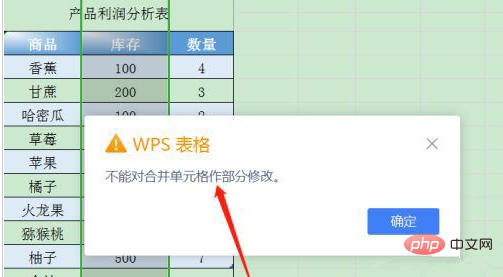
2. Als nächstes müssen wir zuerst die zusammengeführten Zellen aufheben.
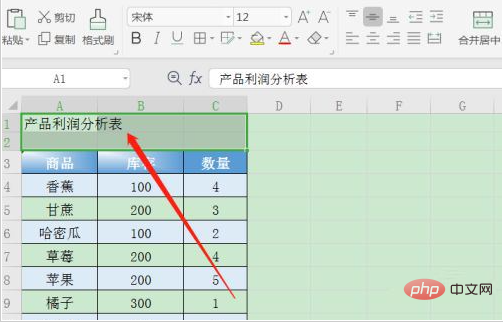
3. Nachdem Sie die Zellen ausgewählt haben, die zusammengeführt werden müssen, drücken Sie Strg+1 und klicken Sie auf der Seite mit den Zelleneinstellungen, um zur Ausrichtung zu wechseln.
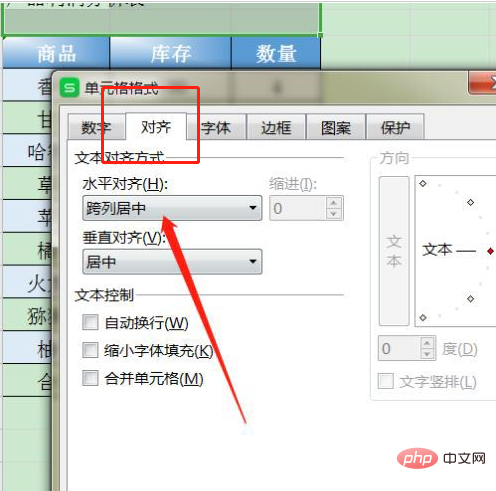
4. Wählen Sie „Über Spalten zentrieren“ für die horizontale Ausrichtung.
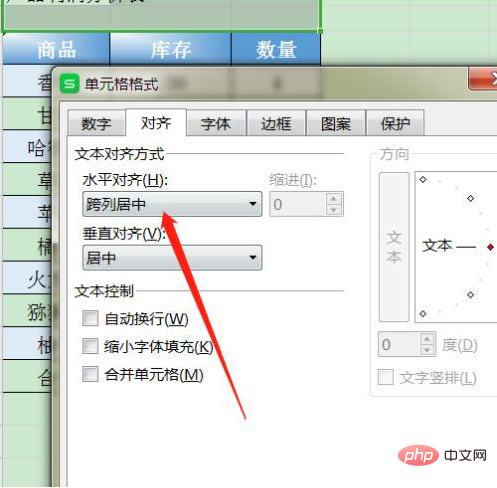
5. Nachdem Sie auf OK geklickt haben, wird der Tabellentitel spaltenübergreifend zentriert.
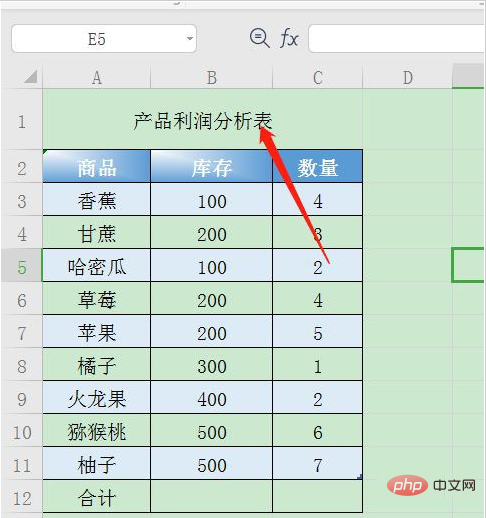
6. Passen Sie an dieser Stelle einfach den Tabellenstil an.
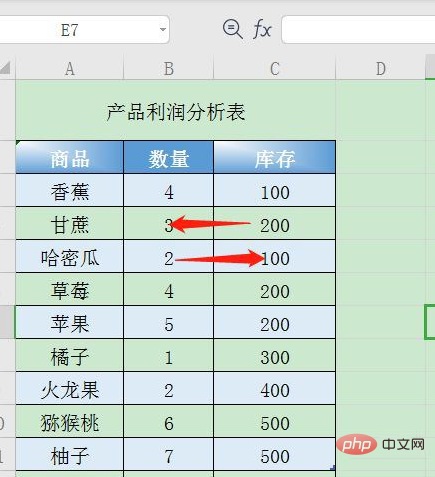
Wenn Sie den Inhalt zusammengeführter Zellen stapelweise ändern müssen, können Sie dies auf zwei Arten tun: 1. Öffnen Sie die Tabelle, die geändert werden muss. und wählen Sie alle Zellen aus, die zusammengeführt werden müssen. Klicken Sie mit der rechten Maustaste und wählen Sie „Zellen zusammenführen“. Klicken Sie dann auf „Zusammengeführte Zellen abbrechen“ und die zusammengeführten Zellen werden gelöscht. 2. Ändern Sie die zusammengeführten Zellen in mehreren Tabellen stapelweise. Öffnen Sie die Tabelle, die geändert werden muss, und wählen Sie alle Zellen aus, die zusammengeführt werden müssen. Halten Sie dann die Umschalttaste gedrückt und wählen Sie mit der Maus alle Zellen aus, die zusammengeführt werden müssen. Sie können zusammengeführte Zellen auch stapelweise auswählen. Drücken Sie Strg+C, um den ausgewählten Inhalt in die Zwischenablage zu kopieren. Öffnen Sie das Arbeitsblatt, in das der Inhalt eingefügt werden muss, und drücken Sie Strg+V, um den Inhalt in die Zelle einzufügen und den Inhalt der zusammengeführten Zellen stapelweise zu ändern.
Das obige ist der detaillierte Inhalt vonSo lösen Sie das Problem, dass WPS keine teilweisen Änderungen an zusammengeführten Zellen vornehmen kann. Für weitere Informationen folgen Sie bitte anderen verwandten Artikeln auf der PHP chinesischen Website!

Heiße KI -Werkzeuge

Undress AI Tool
Ausziehbilder kostenlos

Undresser.AI Undress
KI-gestützte App zum Erstellen realistischer Aktfotos

AI Clothes Remover
Online-KI-Tool zum Entfernen von Kleidung aus Fotos.

Clothoff.io
KI-Kleiderentferner

Video Face Swap
Tauschen Sie Gesichter in jedem Video mühelos mit unserem völlig kostenlosen KI-Gesichtstausch-Tool aus!

Heißer Artikel

Heiße Werkzeuge

Notepad++7.3.1
Einfach zu bedienender und kostenloser Code-Editor

SublimeText3 chinesische Version
Chinesische Version, sehr einfach zu bedienen

Senden Sie Studio 13.0.1
Leistungsstarke integrierte PHP-Entwicklungsumgebung

Dreamweaver CS6
Visuelle Webentwicklungstools

SublimeText3 Mac-Version
Codebearbeitungssoftware auf Gottesniveau (SublimeText3)
 So verwenden Sie die WPS-Übersetzungsfunktion_So verwenden Sie die WPS-Übersetzungsfunktion
Mar 27, 2024 pm 04:46 PM
So verwenden Sie die WPS-Übersetzungsfunktion_So verwenden Sie die WPS-Übersetzungsfunktion
Mar 27, 2024 pm 04:46 PM
1. Zuerst öffnen wir wpsoffice auf dem Mobiltelefon. 2. Klicken Sie dann auf Übernehmen. 3. Klicken Sie auf das Bild, um es zu übersetzen. Methode 2 1. Zuerst öffnen wir wpsoffice auf dem Mobiltelefon. 2. Öffnen Sie das zu übersetzende Dokument und klicken Sie auf das Werkzeug in der unteren linken Ecke. 3. Klicken Sie auf Überprüfen und übersetzen.
 WPS und Office verfügen nicht über chinesische Schriftarten und chinesische Schriftartnamen werden auf Englisch angezeigt.
Jun 19, 2024 am 06:56 AM
WPS und Office verfügen nicht über chinesische Schriftarten und chinesische Schriftartnamen werden auf Englisch angezeigt.
Jun 19, 2024 am 06:56 AM
Auf dem Computer meines Freundes können alle chinesischen Schriftarten wie Imitation Song, Kai Style, Xing Kai, Microsoft Yahei usw. nicht in WPS und OFFICE gefunden werden. Der folgende Editor erklärt Ihnen, wie Sie dieses Problem lösen können. Die Schriftarten im System sind normal, aber nicht alle Schriftarten in den WPS-Schriftartenoptionen sind verfügbar, sondern nur Cloud-Schriftarten. OFFICE verfügt nur über englische Schriftarten, keine chinesischen Schriftarten. Nach der Installation verschiedener WPS-Versionen stehen englische Schriftarten zur Verfügung, es gibt jedoch auch keine chinesische Schriftart. Lösung: Systemsteuerung → Kategorien → Uhr, Sprache und Region → Anzeigesprache ändern → (Regions- und Sprach-) Verwaltung → (Sprache für Nicht-Unicode-Programme) System-Regionaleinstellungen ändern → Chinesisch (vereinfacht, China) → Neu starten. Systemsteuerung, ändern Sie den Ansichtsmodus in der oberen rechten Ecke auf „Kategorie“, Uhr, Sprache und Region, ändern
 So erstellen Sie einen QR-Code mit WPS
Mar 28, 2024 am 09:41 AM
So erstellen Sie einen QR-Code mit WPS
Mar 28, 2024 am 09:41 AM
1. Öffnen Sie die Software und rufen Sie die WPS-Textbedienungsoberfläche auf. 2. Suchen Sie die Einfügeoption in dieser Schnittstelle. 3. Klicken Sie auf die Option „Einfügen“ und suchen Sie im Bearbeitungswerkzeugbereich nach der Option „QR-Code“. 4. Klicken Sie auf die Option „QR-Code“, um das Dialogfeld „QR-Code“ zu öffnen. 5. Wählen Sie links die Textoption und geben Sie unsere Informationen in das Textfeld ein. 6. Auf der rechten Seite können Sie die Form des QR-Codes und die Farbe des QR-Codes festlegen.
 Warum Makros immer noch nicht aktiviert werden können, nachdem wps VBA installiert hat
Mar 21, 2024 am 08:30 AM
Warum Makros immer noch nicht aktiviert werden können, nachdem wps VBA installiert hat
Mar 21, 2024 am 08:30 AM
wpsOffice ist eine von Kingsoft Software Co., Ltd. unabhängig entwickelte Office-Software-Suite, die mehrere Funktionen wie Text, Formulare, Präsentationen und PDF-Lesen realisieren kann. Es bietet die Vorteile einer geringen Speichernutzung, einer schnellen Ausführungsgeschwindigkeit, mehrerer Cloud-Funktionen, einer leistungsstarken Plug-in-Plattform-Unterstützung, kostenlosem, großem Online-Speicherplatz und Dokumentvorlagen. Was Ihnen der Redakteur heute vorstellen wird, ist die „Makro“-Funktion. In den letzten Tagen haben mich einige Freunde gefragt, warum ich nach der Installation von VBA immer noch keine Makros aktivieren kann. Die Funktion „Makro“ ist immer noch grau und kann nicht geöffnet werden, wie unten gezeigt. Der Redakteur wird die Gründe für Sie herausfinden. Es gibt drei Hauptgründe für diese Situation: 1. Unterstützt Ihr WPS VBA? Einige Versionen unterstützen es nicht. 2. Bestätigen Sie, dass Sie Makros aktiviert haben und ob der Vorgang ausgeführt wird
 So zentrieren Sie die WPS Word-Tabelle
Mar 21, 2024 pm 02:21 PM
So zentrieren Sie die WPS Word-Tabelle
Mar 21, 2024 pm 02:21 PM
Wenn Sie Word in WPS verwenden, müssen Sie häufig Bilder, Tabellen usw. einfügen. Wenn die eingefügte Tabelle jedoch nicht zentriert ist, beeinträchtigt dies die Schönheit des gesamten Dokuments. Wie stellt man also die Zentrierung der WPS-Tabelle ein? Heute werde ich Ihnen beibringen, wie Sie Anpassungen vornehmen. 1. Die Tabelle im Bild befindet sich nicht in der Mitte der Seite, was nicht sehr schön ist. Ich möchte, dass sie zentriert ist. 2. Klicken Sie zunächst mit der rechten Maustaste in die Tabelle (wie im Bild gezeigt). 3. Klicken Sie dann im Rechtsklick-Menü auf [Alle Tabellen auswählen] (wie durch den roten Pfeil in der Abbildung dargestellt). 4. Nach dem Klicken wird die Tabelle vollständig ausgewählt (wie in der Abbildung unten gezeigt). 5. Klicken Sie zu diesem Zeitpunkt, um die Registerkarte [Start] des WPS-Texts zu öffnen (wie durch den roten Pfeil in der Abbildung dargestellt). 6 Uhr
 So legen Sie den WPS-Wert fest, um die Farbe entsprechend den Bedingungen automatisch zu ändern. Schritte zum Festlegen des WPS-Tabellenwerts, um die Farbe entsprechend den Bedingungen automatisch zu ändern
Mar 27, 2024 pm 07:30 PM
So legen Sie den WPS-Wert fest, um die Farbe entsprechend den Bedingungen automatisch zu ändern. Schritte zum Festlegen des WPS-Tabellenwerts, um die Farbe entsprechend den Bedingungen automatisch zu ändern
Mar 27, 2024 pm 07:30 PM
1. Öffnen Sie das Arbeitsblatt und suchen Sie die Schaltfläche [Start]-[Bedingte Formatierung]. 2. Klicken Sie auf „Spaltenauswahl“ und wählen Sie die Spalte aus, zu der die bedingte Formatierung hinzugefügt werden soll. 3. Klicken Sie auf die Schaltfläche [Bedingte Formatierung], um das Optionsmenü aufzurufen. 4. Wählen Sie [Bedingte Regeln hervorheben]-[Zwischen]. 5. Geben Sie die Regeln ein: 20, 24, dunkelgrüner Text mit dunkler Füllfarbe. 6. Nach der Bestätigung werden die Daten in der ausgewählten Spalte entsprechend den Einstellungen mit entsprechenden Zahlen, Text und Zellenfeldern eingefärbt. 7. Bedingte Regeln ohne Konflikte können wiederholt hinzugefügt werden, aber bei widersprüchlichen Regeln ersetzt WPS die zuvor festgelegten bedingten Regeln durch die zuletzt hinzugefügte Regel. 8. Fügen Sie die Zellspalten wiederholt nach [Zwischen] Regeln 20-24 und [Weniger als] 20 hinzu. 9. Wenn Sie die Regeln ändern müssen, können Sie die Regeln einfach löschen und dann zurücksetzen.
 Einführung in die Methode zum Bearbeiten von Wasserzeichen mit WPS
Mar 27, 2024 pm 02:06 PM
Einführung in die Methode zum Bearbeiten von Wasserzeichen mit WPS
Mar 27, 2024 pm 02:06 PM
1. Wir verwenden WPS, um ein Dokument zu öffnen. Es sieht unordentlich aus. Schau runter. 2. Suchen Sie in der Menüleiste die Registerkarte „Einfügen“, wählen Sie die Kopf- und Fußzeilensymbole unter dieser Registerkarte aus und klicken Sie mit der linken Maustaste darauf. 3. Zu diesem Zeitpunkt wird der Text auf der Seite grau und kann nicht bearbeitet werden, aber das Wasserzeichen auf der Rückseite des Textes kann zu diesem Zeitpunkt bearbeitet werden. 4. Klicken Sie auf das Wasserzeichen. Sie können sehen, dass es sich um ein Bildwasserzeichen handelt, da sich um das Bild herum mehrere kleine Quadrate befinden und das Bild zu diesem Zeitpunkt bearbeitet werden kann. 5. Verwenden Sie die Löschtaste auf der Tastatur, um das Bild zu löschen. Sie können sehen, dass das Wasserzeichen verschwunden ist. 6. Doppelklicken Sie mit der Maus auf die Seite, um den Bearbeitungsmodus für Kopf- und Fußzeilen zu verlassen. Der Text auf der Seite kehrt zu seiner normalen Farbe zurück und kann bearbeitet werden, aber zu diesem Zeitpunkt ist das Wasserzeichen auf der Seite verschwunden. 7.
 So führen Sie Zellen in einer WPS-Tabelle zusammen
Mar 21, 2024 am 09:00 AM
So führen Sie Zellen in einer WPS-Tabelle zusammen
Mar 21, 2024 am 09:00 AM
Wenn wir WPS verwenden, um unsere eigenen Tabellen zu erstellen, muss sich der Tabellenkopf in einer Zelle befinden. Zu diesem Zeitpunkt stellt sich die Frage, wie WPS Zellen zusammenführt. In dieser Ausgabe habe ich Ihnen die folgenden spezifischen Bedienungsschritte vorgestellt. Bitte lesen Sie sie sorgfältig durch! 1. Öffnen Sie zunächst die WPS-EXCEL-Datei auf Ihrem Computer. Sie können sehen, dass sich die aktuelle erste Textzeile in Zelle A1 befindet (wie im roten Kreis in der Abbildung dargestellt). 2. Wenn Sie dann die Wörter „Subsidy Statistics Table“ in die gesamte Zeile von A1 bis D1 einfügen müssen, wählen Sie Zelle A1 mit der Maus aus und ziehen Sie dann die Maus, um Zelle D1 auszuwählen. Sie können sehen, dass alle Zellen von A1 bis D1 ausgewählt wurden (wie im roten Kreis in der Abbildung dargestellt). 3. Wählen Sie A





